Ако играете Roblox редовно, може да сте срещали играчи със символи до имената си. Това често може да доведе до объркване. В края на краищата трябва да знаете точно кой е в играта ви и как да ги забележите.
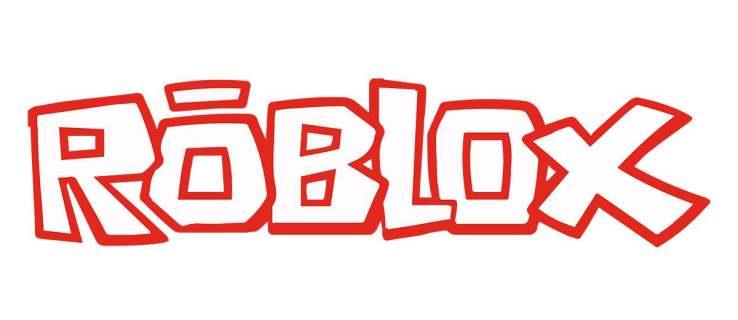
В тази статия ще видите всички символи, които един играч може да има до името си и как да ги разпознаете лесно. Да започваме!
Икони/символи на Roblox в списъка с играчи
Докато играете игра, списъкът с играчи ще показва всички играчи в момента в играта. Този списък може да включва и друга информация, като например в кои отбори участват или текущия им резултат.
За да активирате или деактивирате списъка с играчи, натиснете клавиша Tab.
Вашият списък с играчи може да изглежда така:
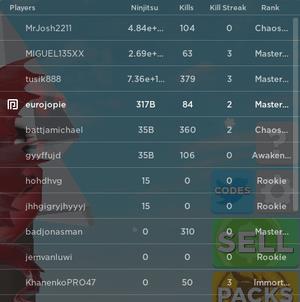
Някои играчи ще имат няколко уникални символа до имената си. Иконите и тяхното описание са както следва:

– Администратори на Roblox

– Създателят на текущата игра

– Премиум членове

– Всички играчи, които са ваши приятели

– Играчи, които са ви изпратили покана за приятелство

– Играчи, които следвате или които следват вас

– Играчи, които са знаменитости в YouTube или част от програмата Roblox Video Stars

– Играчите с шапка за дипломиране в момента са стажанти за Roblox
Roblox Икони/Символи за уникални играчи
В момента има няколко играчи, които имат уникални икони. Това се дължи на това, че те са част от персонала на Roblox. Списъкът с тези потребители и свързаните с тях икони са както следва:

– Шедлецки

– Сокус

– Джедиткачев

– RobloxSai
Ако искате да получите уникална икона за себе си, предлагаме да научите колкото е възможно повече за Roblox и да станете член на персонала. Можете също да станете знаменитост в YouTube! В противен случай изберете Premium абонамент и имайте какво да покажете на другите играчи.
Икони/символи, открити извън игра Roblox
Докато сте извън игра на Roblox, няколко икони ще ви помогнат бързо да разберете какво правят вашите приятели. Тези икони се показват в цветен кръг в състоянието на техния профил:

– Показва, че потребителят е онлайн

– Показва, че потребителят в момента разработва своя собствена игра

– Показва, че потребителят играе игра
Офлайн потребителите няма да имат нищо до своя профил.
Какво е Roblox Premium?
Премиум членството за Roblox ви дава месечна надбавка за Robux и ви дава 10% бонус при закупуване на допълнителен Robux.
Също така получавате достъп до функциите за търговия и продажба, което ви позволява да печелите повече пари от игрите и предметите, които правите в играта!
Всички членове на Premium ще имат иконата, спомената по-горе (  ), така че ще ги забележите веднага. Ако искате сами да имате иконата, единственият начин е да закупите Premium членство.
), така че ще ги забележите веднага. Ако искате сами да имате иконата, единственият начин е да закупите Premium членство.
Заявки за приятелство в играта
Докато играете игра, може да намерите играч, с когото искате да се сприятелите. Не е необходимо да напускате играта, ако искате да добавите някого към вашия списък с приятели. Кликнете върху тяхното име в класацията и натиснете „Изпращане на покана за приятелство“.
Ако искате да следвате или да спрете да следвате някого, изберете тези опции от същото меню. По този начин не е нужно да спирате да играете играта, за да разширите или стесните социалния си кръг. Това може наистина да спести време.
Ако друг играч реши да ви изпрати покана за приятелство, в долния десен ъгъл на екрана ще се появи съобщение. Можете да го приемете или отхвърлите там. Можете също да щракнете върху тяхното име в списъка с играчи и да приемете или откажете от това меню.
Блокиране или докладване на играчи
Ако някой ви тормози или нарушава правилата на играта, можете да го блокирате или да го докладвате на модераторите на Roblox в играта. Щракнете върху тяхното име в списъка с играчи и изберете опцията, от която се нуждаете.
Ако не сте сигурни дали някой нарушава правилата, можете да проверите правилата на общността , за да сте сигурни, че сте актуални.

Икони за вековете
Надяваме се, че тази статия хвърля малко светлина върху иконите на играчите, които може да срещнете в игра. Сега можете да разберете с един поглед кой ви е приятел или кой ви следва. Освен това можете веднага да забележите дали знаменитост или член на персонала играе вашата игра.
За кои от тези икони не знаехте? Какви уникални икони имат вашите приятели? Оставете коментар в секцията по-долу и ни уведомете.

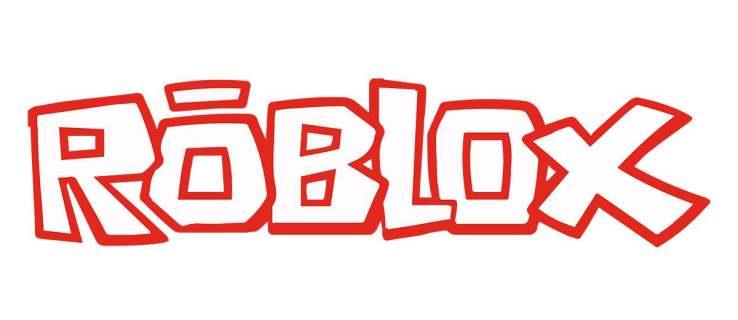
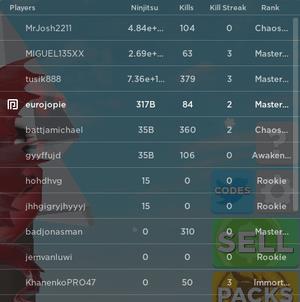















 ), така че ще ги забележите веднага. Ако искате сами да имате иконата, единственият начин е да закупите Premium членство.
), така че ще ги забележите веднага. Ако искате сами да имате иконата, единственият начин е да закупите Premium членство.






